Kaip susieti savo "Android" telefoną su "Windows 10"
Ar žinote, kad galite susieti savo "Android" telefoną su "Windows 10", kad sukurtumėte supaprastintą patirtį tarp dviejų įrenginių?
Kai nustatysite, galėsite naršyti žiniatinklį, naudoti programas, siųsti el. Laiškus ir atlikti kitas užduotis išmaniajame telefone, tada tvirtai persijungti į savo kompiuterį ir tęsti užduotis ten, kur baigėte.
Šiame straipsnyje mes paaiškiname, kaip galite pradėti naudotis šiomis naujausiomis "Windows 10" funkcijomis.
Kaip pridėti savo telefoną prie "Windows 10"
Pirmiausia, pažvelkime, kaip galite prijungti telefoną prie "Windows 10" kompiuterio. Pradėkite atlikdami toliau nurodytus veiksmus.
- Paspauskite "Windows" klavišą arba spustelėkite "Windows" pradžios meniu mygtuką.
- Tada spustelėkite " Nustatymai" arba spustelėkite krumpliaračio piktogramą ir atidarykite "Nustatymų" programą.
- "Nustatymų" programoje spustelėkite telefono funkciją.

- Po to spustelėkite parinktį Pridėti telefoną .
- Būsite paraginti įvesti savo telefono numerį.
- Įvedę savo telefono numerį, gausite teksto pranešimą savo įrenginyje.
- Atidarykite teksto pranešimą ir spustelėkite norimą nuorodą į "Microsoft" paleidimo programą.
- Įdiekite programą ir atidarykite ją.
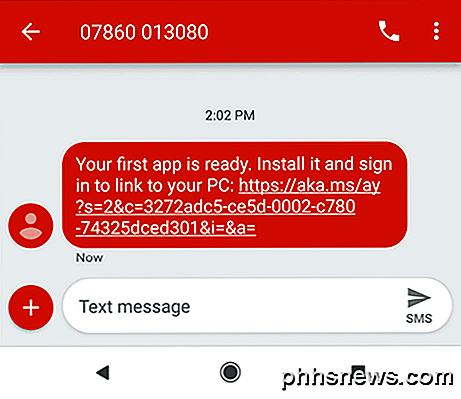
- Kai programa įdiegta "Android" išmaniajame telefone, palieskite " Pradėti" .
- Peržiūrėkite tinkinimo parinktis.
- Galiausiai, prisijunkite prie "Microsoft" paskyros, kurią taip pat naudojate savo kompiuteryje.
- Dabar turėtumėte matyti, kad jūsų telefonas būtų rodomas jūsų kompiuteryje nustatymų meniu jūsų telefono srityje.
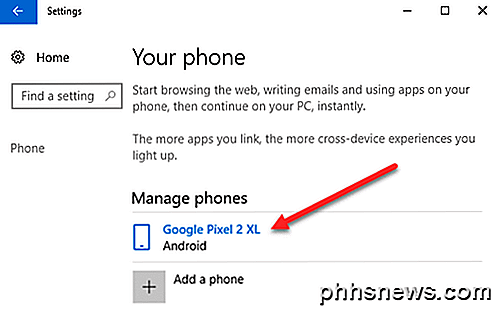
Kaip naudoti susietąjį telefoną "Windows 10"
Kai "Android" išmanusis telefonas bus susietas su "Windows 10" kompiuteriu, galite atlikti daugybę veiksmų. Toliau apžvelgėme kai kurias iš šių funkcijų.
Kaip gauti "Android" pranešimus sistemoje "Windows 10"
Lengviausias būdas gauti pagrindinius išmaniųjų telefonų pranešimus "Windows 10" kompiuteryje yra "Microsoft Cortana" programos įdiegimas iš "Google Play" parduotuvės. Vykdykite veiksmus, kad įdiegtumėte "Cortana" ir nustatykite pranešimus.
- Atidarykite "Google Play" parduotuvės programą savo telefone.
- Ieškoti Cortana.
- Įdiekite "Microsoft Cortana".
- Įdiegę atidarykite "Cortana"
- Bakstelėkite trijų meniu mygtuką dešinėje viršuje, tada palieskite " Settings"
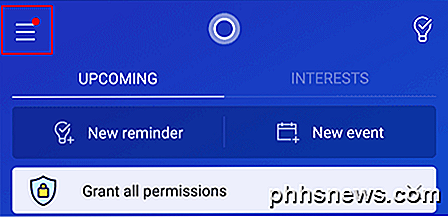
- Kai nustatymų meniu bakstelėkite Kryžminis įrenginys .
- Tada palieskite, jei norite įjungti pranešimus apie praleistą skambutį, gaunamus pranešimus, mažą bateriją.
- Taip pat galite paliesti " App Notification Sync", jei norite gauti programų pranešimus iš visų programų.
- Tada turite pateikti "Cortana" pranešimo prieigą.
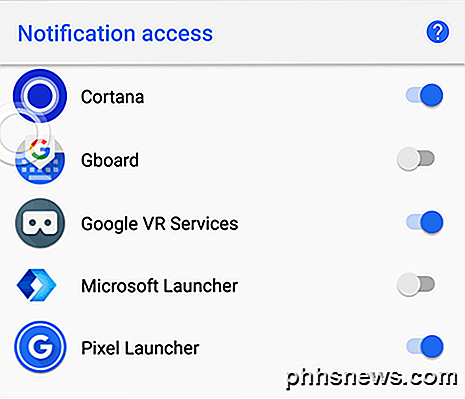
Po to bakstelėkite mygtuką "Atgal" ir tada pasirinkite, kurias programas norite sinchronizuoti savo pranešimus.
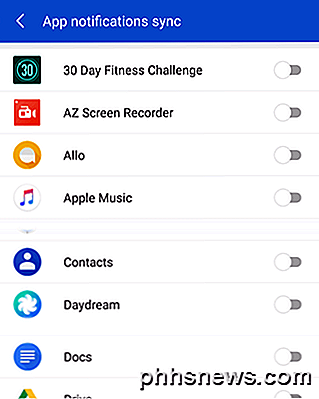
Visi jūsų pasirinkti pranešimai apie programą bus sinchronizuojami su jūsų kompiuteriu.
Kaip naudotis "Microsoft Apps" "Android" ir asmeniniame kompiuteryje
Jei norite nenukrypstamai naudoti programas tarp "Android" telefono ir "Windows" kompiuterio, vienas iš geriausių dalykų, kurį galite padaryti, yra " Microsoft Play Apps" naudojimas iš "Google Play" parduotuvės.
Jei atsisiųsite "Microsoft" programas, pamatysite programų, kurios suderinamos su jūsų "Windows 10" kompiuteriu ir "Android" išmaniuoju telefonu, sąrašą. Programos apima "Microsoft Edge" naršyklę, "Microsoft Word", "Microsoft Excel", "PowerPoint", "Skype", "OneDrive" ir kitas "Microsoft" programas.
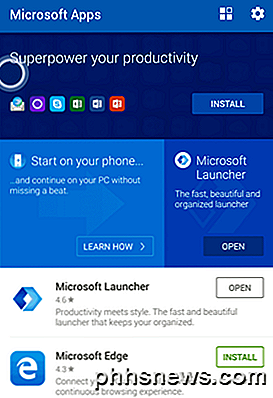
Dėkojame, kad džiaugiatės skaityti mūsų vadovą. Tikimės, kad jūs dabar žinote viską, ką turi žinoti apie savo "Android" išmaniojo telefono sujungimą su "Windows 10". Kokios yra jūsų minčių apie šią naują funkciją? Mėgautis!

"Bluetooth" garsiakalbių nešiojamojo "Bluetooth" garsiakalbio pirkimo vadovas
Yra šiose vietose visur, o atvirkščiai, tai sunku pasakyti kitam. Užuot turėdami vieną kalbėtoją pirmiausia kaip belaidžio muzikos poreikio galutinį sprendimą, pažiūrėkime į visą įtaisų kategoriją ir išskirkite, kokias funkcijas norėtumėte geriausiai. Kas yra "Bluetooth" garsiakalbis ir kodėl Aš noriu vienos?

Kaip pakeisti savo "Apple Watch Band" (be išlaidų tona)
"Apple Watch" turi labai platų kainų spektrą, ir daugelis šio varianto gali būti pakeistos įvairiomis " juostos stilius. Tačiau jums nereikės mokėti "Apple" didžiulės įmokos, kad gautumėte kitą grupę, nes galite ją pakeisti namuose daugybe stilių. Skaityk, kaip parodysime, kaip tai padaryti. Kodėl aš noriu tai padaryti?



